نحوه گسترش پس زمینه در فتوشاپ

اگر تا به حال در حال ویرایش عکسی بوده اید و آرزو می کنید که ای کاش آن را از یک قدم جلوتر می گرفتید، به جای درستی آمده اید. این راهنما به شما نشان می دهد که چگونه یک پس زمینه را در فتوشاپ تنها در چند مرحله گسترش دهید.
گسترش یک پس زمینه ساده به لطف ابزاری به نام Content-Aware Fill فقط چند کلیک در فتوشاپ طول می کشد. در اینجا نحوه استفاده از آن آورده شده است.

اپل موزیک
Apple Music به شما امکان دسترسی به بیش از 100 میلیون آهنگ و 30000 لیست پخش را بدون تبلیغات می دهد. به صورت آنلاین یا غیرفعال، در همه دستگاههای خود گوش دهید و با ردیابی پویا سر در صدای فضایی، صدا را از اطراف بشنوید. اکنون می توانید 1 ماه را به صورت رایگان امتحان کنید!
- سیب
- 1 ماه رایگان دریافت کنید
- 10.99 پوند در هر متر
ثبت نام
آنچه شما نیاز دارید:
- فتوشاپ
- اشتراک Creative Cloud
نسخه کوتاه
- تصویر خود را در فتوشاپ باز کنید
- ابزار برش را انتخاب کنید
- بوم را فراتر از تصویر خود گسترش دهید
- منطقه ای را که می خواهید گسترش دهید انتخاب کنید
- روی Edit کلیک کنید
- Content-Aware Fill را انتخاب کنید
- OK را بزنید
.keystone-video-block .flexible-container .ac-lre-player-ph-ext { موقعیت: نسبی; padding-bottom: calc((2 / 3.1) * 100%)؛ padding-top: 30px; ارتفاع: 0; سرریز: پنهان; } .keystone-video-block .flexible-container .ac-lre-player-ph-ext.ac-lre-carousel-vertical { padding-bottom: calc((2 / 3.9) * 100%); } .keystone-video-block .flexible-container .acw1 { position: absolute; بالا: 0; سمت چپ: 0; عرض: 100%؛ ارتفاع: 100%; } @media only screen and (min-width:1301px){ .keystone-video-block .flexible-container .ac-lre-player-ph-ext { padding-bottom: 440px; } .keystone-video-block .flexible-container .ac-lre-player-ph-ext.ac-lre-carousel-vertical { padding-bottom: 350px; } }
نحوه گسترش پس زمینه در فتوشاپ
-
گام
1تصویر خود را در فتوشاپ باز کنید

این می تواند هر تصویری با پس زمینه ساده ای باشد که می خواهید گسترش دهید، مانند آسمان.

-
گام
2ابزار برش را انتخاب کنید
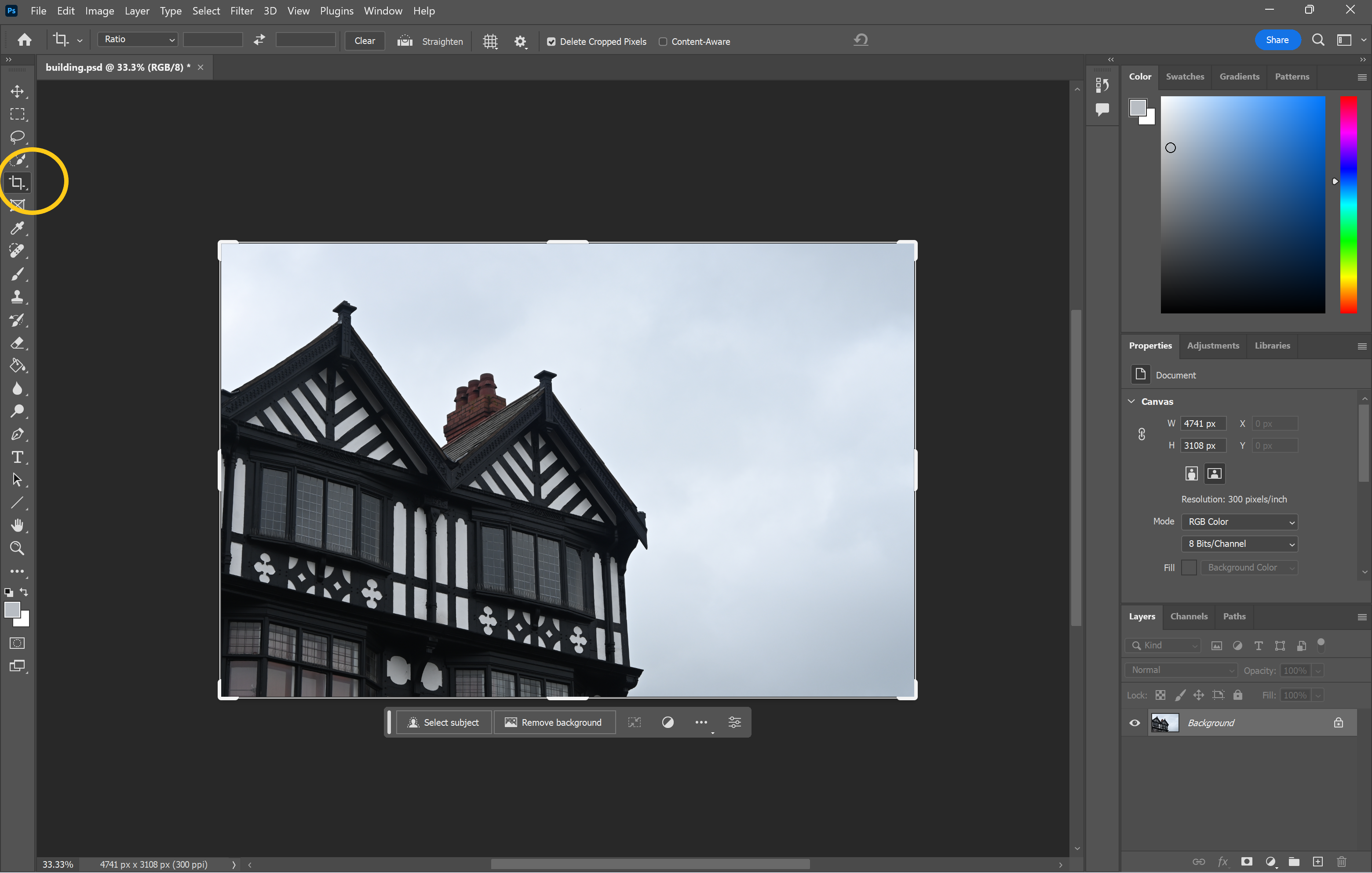
اولین قدم این است که بوم خود را گسترش دهید.
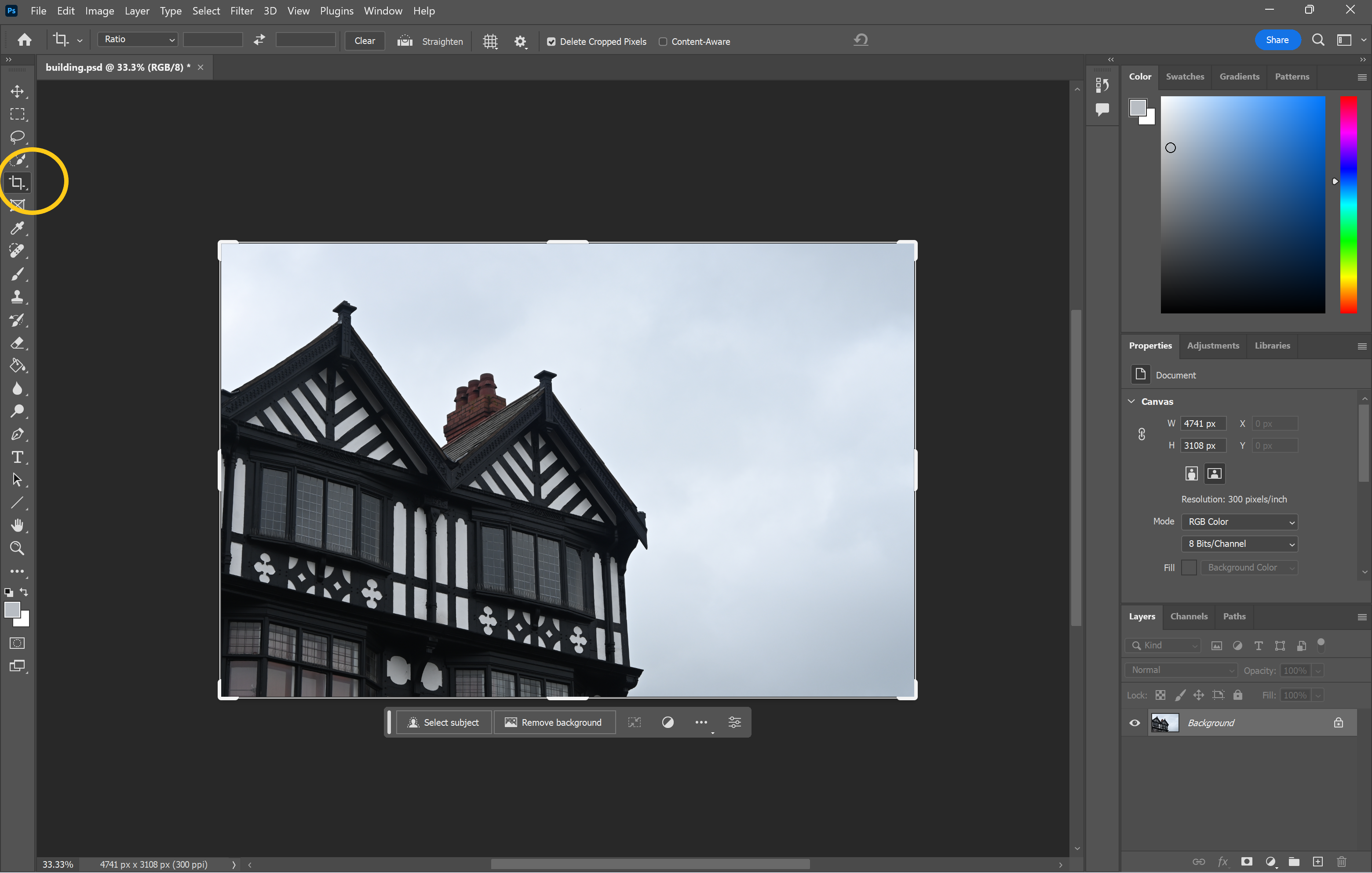
-
گام
3بوم را فراتر از تصویر خود گسترش دهید
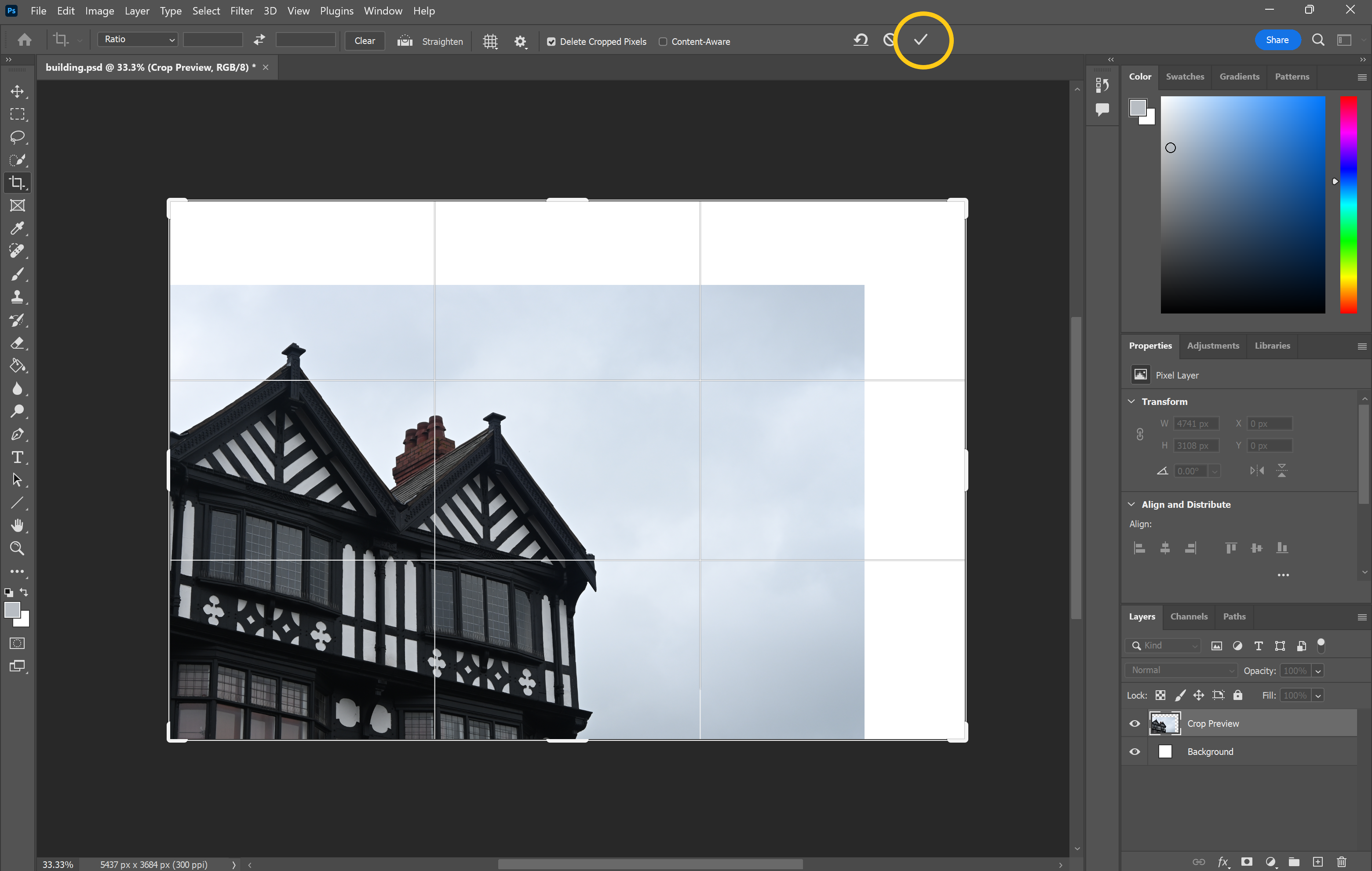
وقتی کارتان تمام شد روی تیک کلیک کنید.
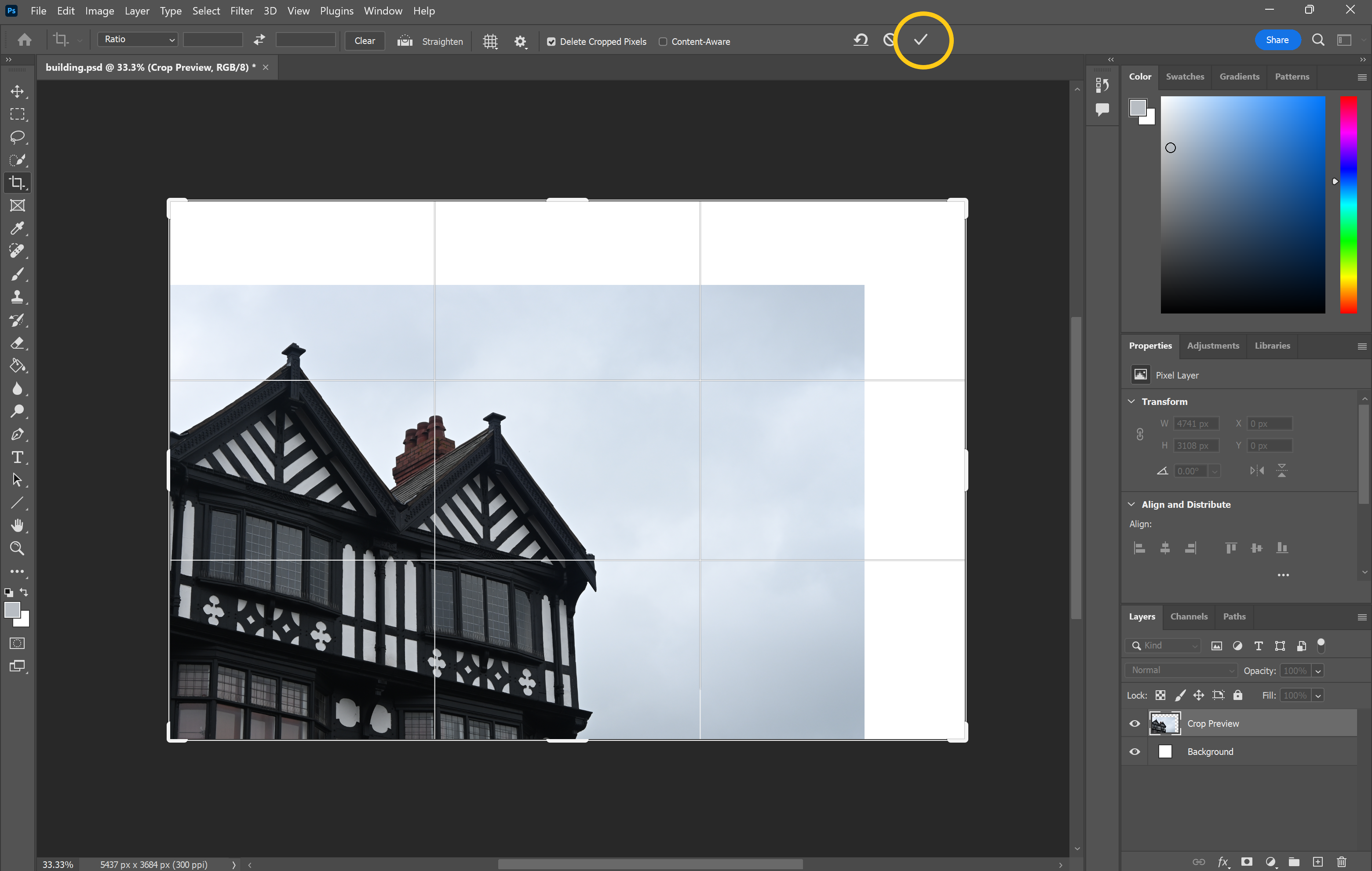
-
گام
4هر ابزار انتخابی را انتخاب کنید و منطقه ای را که می خواهید گسترش دهید انتخاب کنید

برای این کار، ما از ابزار مستطیل شکل برای انتخاب تصویر موجود استفاده کردیم و آن انتخاب را معکوس کردیم تا فقط قسمتهای گستردهای از بوم را که به تازگی اضافه کردهایم برجسته کنیم.

-
گام
5روی Edit کلیک کنید

این گزینه در نوار منو در بالای صفحه قرار دارد.

-
گام
6Content-Aware Fill را انتخاب کنید
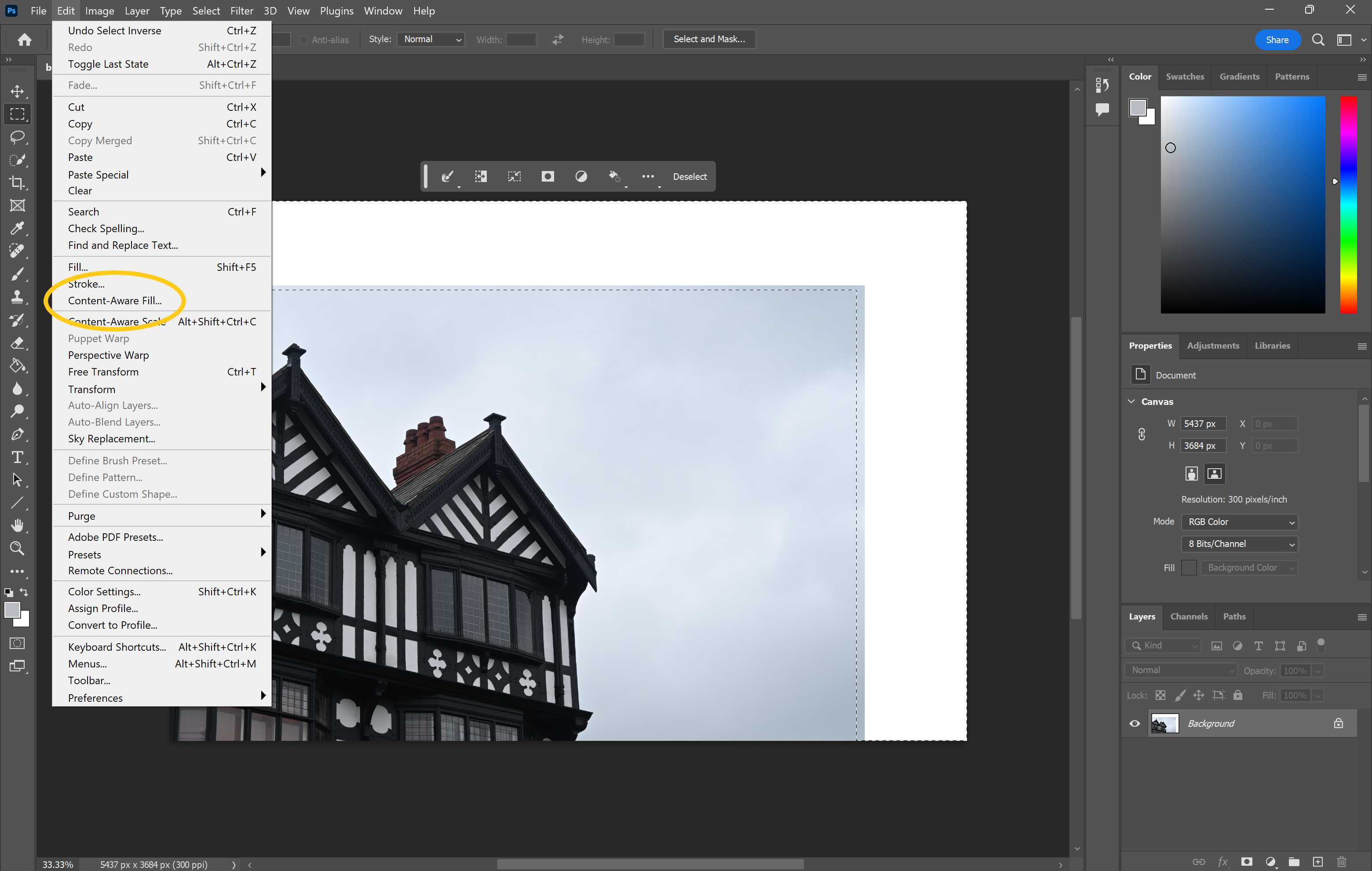
این را می توان در منوی کشویی ویرایش یافت.
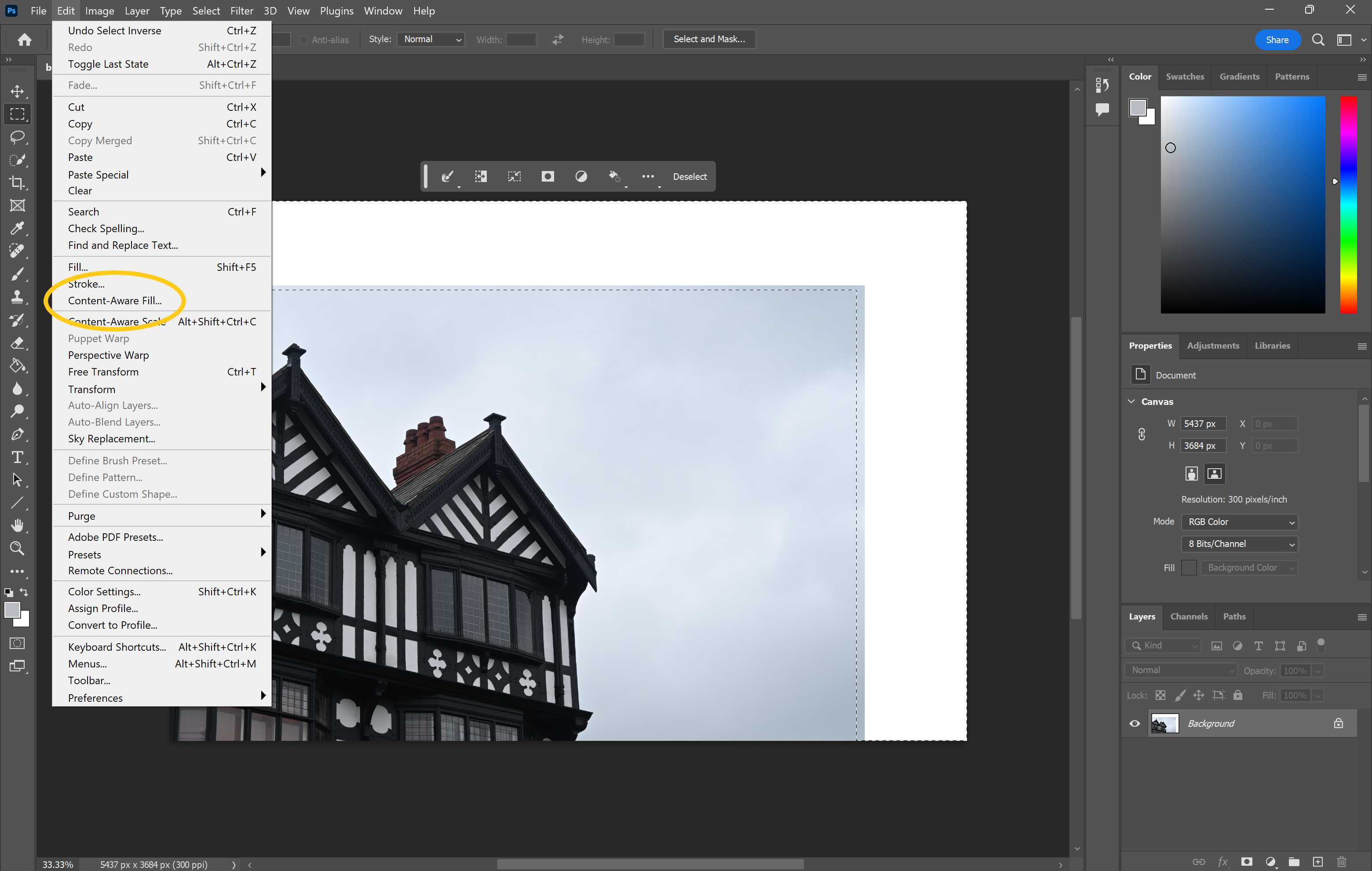
-
گام
7OK را بزنید
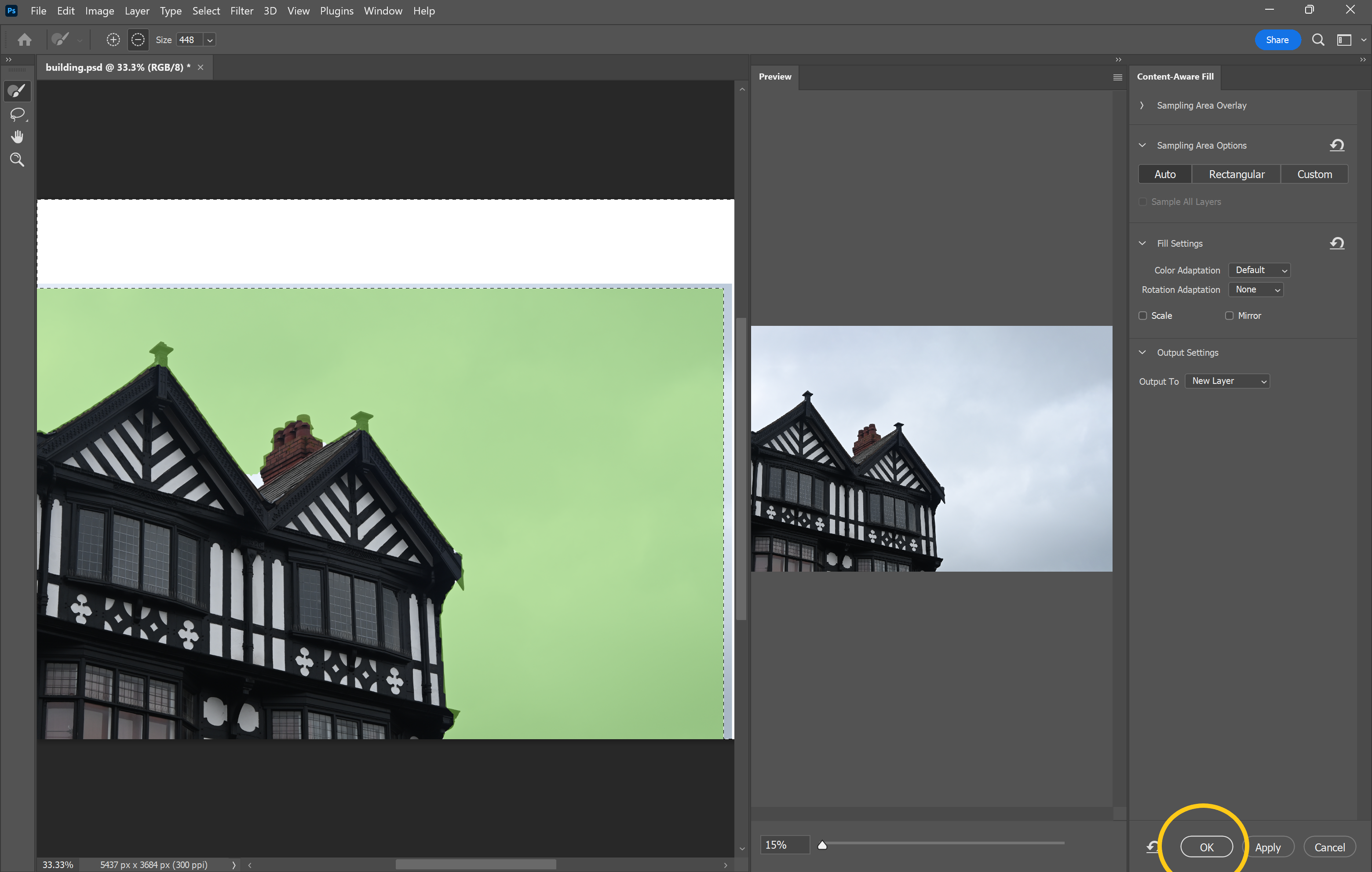
همچنین می توانید در این مرحله تغییراتی را اعمال کنید.
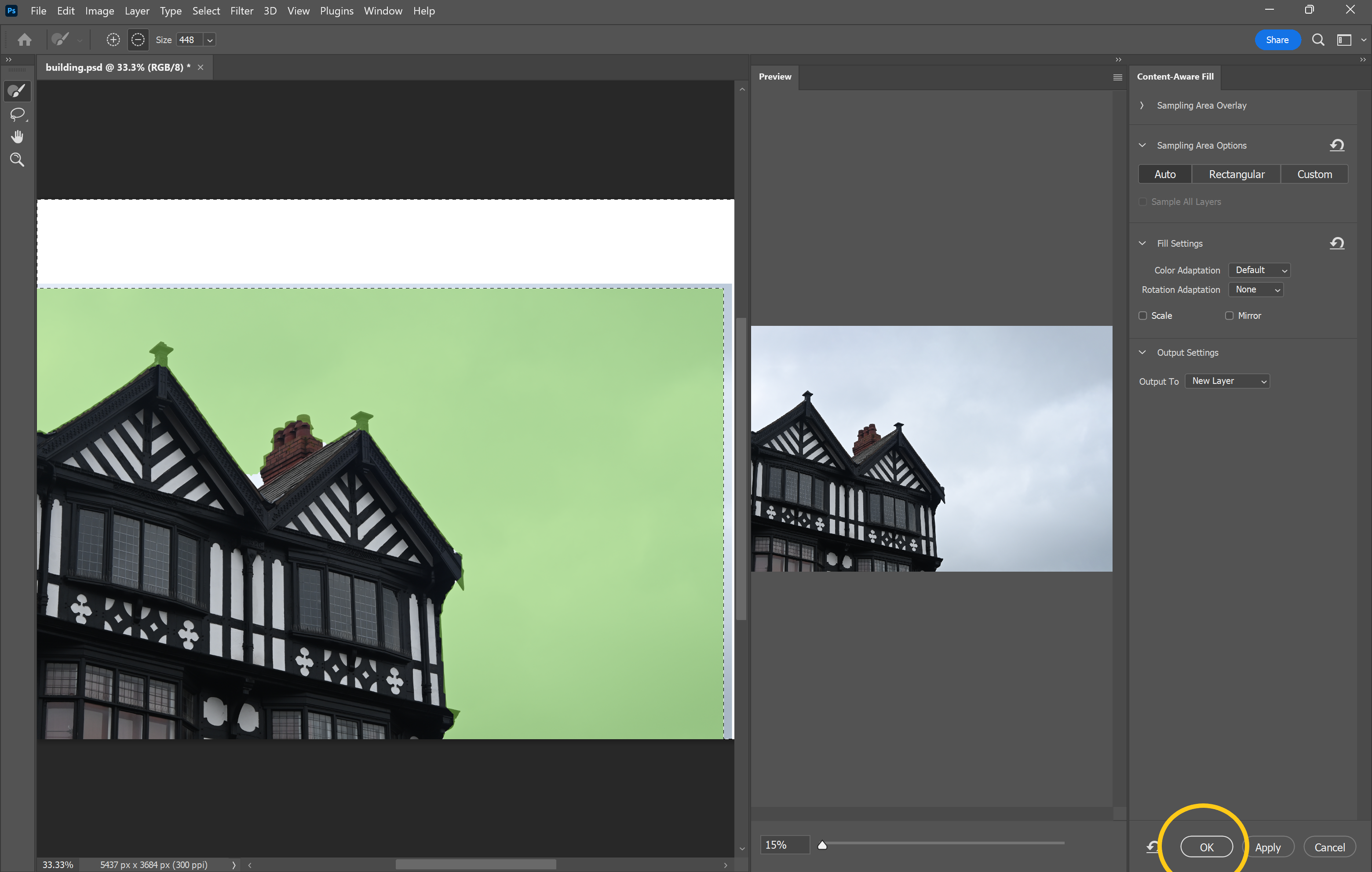
عیب یابی
اگر نظرتان تغییر کرد، به سادگی Ctrl/Cmd و Z را نگه دارید یا روی Edit و Undo Content-Aware Fill کلیک کنید.
اگر با پسزمینههای پیچیدهتری کار میکنید، میتوانید با استفاده از ابزار Generative Fill در فتوشاپ (بتا) یک تصویر را گسترش دهید. این بدان معناست که میتوانید یک پیام متنی وارد کنید یا به مدل جدید هوش مصنوعی فایرفلای Adobe اجازه دهید کار را انجام دهد.
پست نحوه گسترش پس زمینه در فتوشاپ اولین بار در Trusted Reviews پدیدار شد.
لینک کوتاه مقاله : https://5ia.ir/GPLHLQ
کوتاه کننده لینک
کد QR :





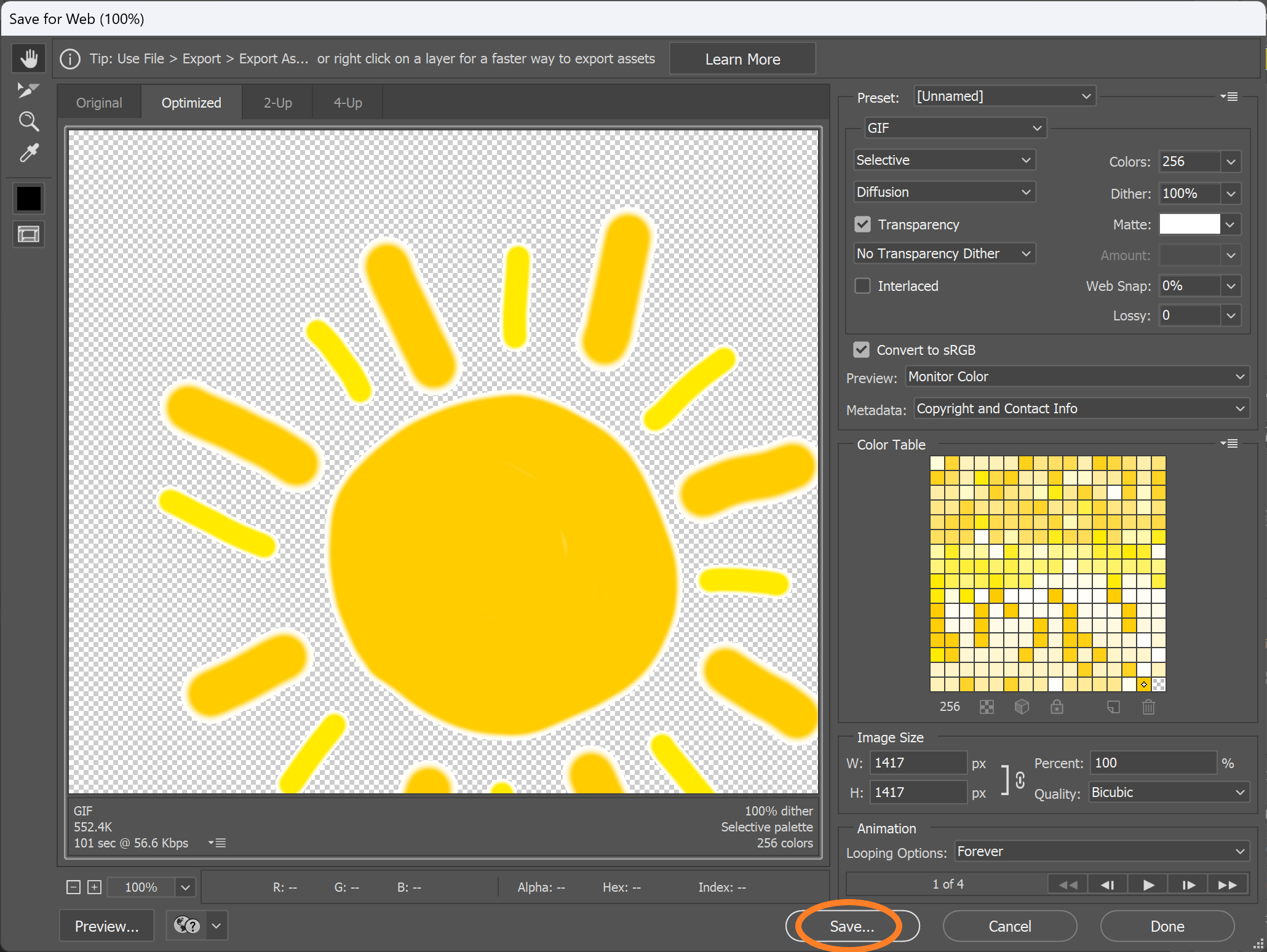
 t_98zoom@ به کانال تلگرام 98 زوم بپیوندید
t_98zoom@ به کانال تلگرام 98 زوم بپیوندید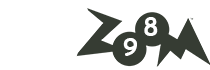
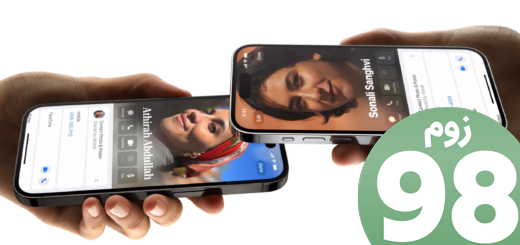
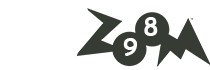





آخرین دیدگاهها